So steuern Sie Ihr Amazon Echo von überall her mit Ihrem Telefon

Wenn Ihr Amazon Echo Sie aus dem anderen Raum nicht hören kann oder wenn Sie es nur während Ihrer Abwesenheit steuern möchten Von zu Hause aus können Sie dies mit der Amazon App (auf iOS) oder der Alexa App (auf Android) tun.
VERWANDT: Benötige ich ein Amazon Echo, um Alexa zu verwenden?
Das Echo ist weit Feld-Spracherkennungstechnologie ist eine der am meisten angepriesenen Funktionen des Geräts. Es lässt das Echo Ihre Stimme von überall im Raum hören, auch wenn Musik gespielt wird. Das größte Hindernis sind jedoch die Wände, und wenn du das Echo vom nächsten Raum aus steuern willst, hört es dich vielleicht nicht. Wenn Sie nicht zu Hause sind und Alexa einen Sprachbefehl geben möchten, können Sie das natürlich nicht.
Allerdings können Sie mit Amazons eigener Shopping-App auf iOS und der Alexa-App auf Android Echo-Sprachbefehle geben durch Ihr Telefon, effektiv die Notwendigkeit für die $ 30 Voice Remote loswerden. Die Telefon-Apps steuern nicht direkt Ihre physische Amazon Echo-Einheit, aber sie agieren als virtuelles Echo-Gerät, kommunizieren mit Ihrem Alexa-Konto und können Ihre Smarthome-Geräte sprachgesteuert mit Alexa auf Ihrem Telefon steuern.
Hinweis: Amazon hat angekündigt, dass die Alexa-App auf iOS in naher Zukunft auch diese Funktion anbieten wird.
Wie man Alexa von Ihrem iPhone aus steuert
Alexa in der Amazon-Shopping-App auf dem iPhone nutzt die vorhandene Mikrofontaste in der App verwendet für die Sprachsuche. Sie können es natürlich immernoch benutzen, aber jetzt ist Alexa komplett eingebaut. So können Sie es schnell einrichten und loslegen.
Installieren Sie die Amazon App für iOS, falls Sie es noch nicht getan haben. Öffne es und tippe dann auf die Mikrofontaste in der oberen rechten Ecke des Bildschirms.
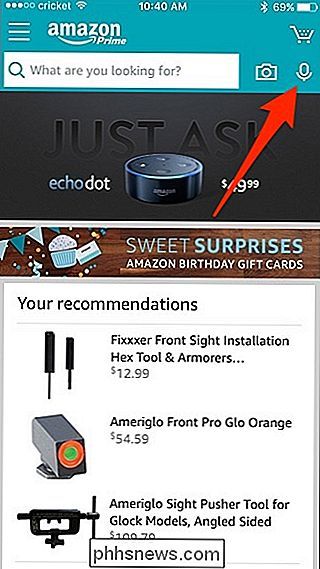
Tippe unten auf die Schaltfläche "Zugriff auf das Mikrofon zulassen".
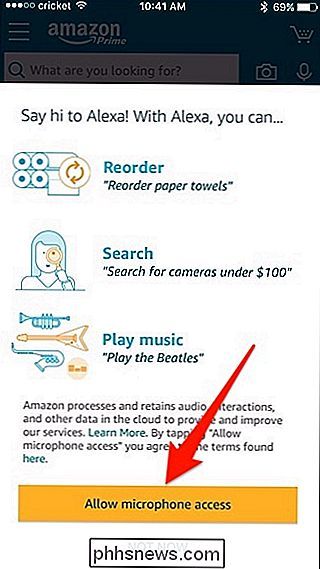
Drücke "OK", um der App die Verwendung zu erlauben iPhone-Mikrofon.
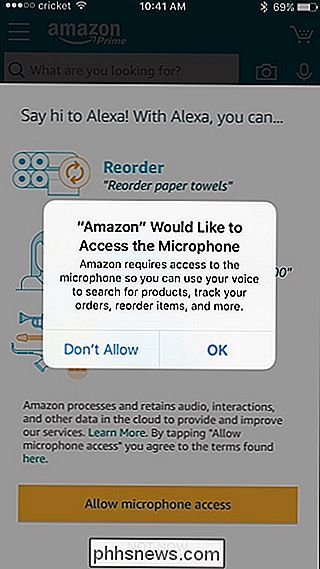
Danach kannst du Alexa-Befehle geben, indem du zuerst auf die Mikrofontaste tippst und dann deinen Befehl sagst - du musst auch nicht mit "Alexa" anfangen. Sie hört zu, wenn die blaue Leiste unten aufleuchtet.
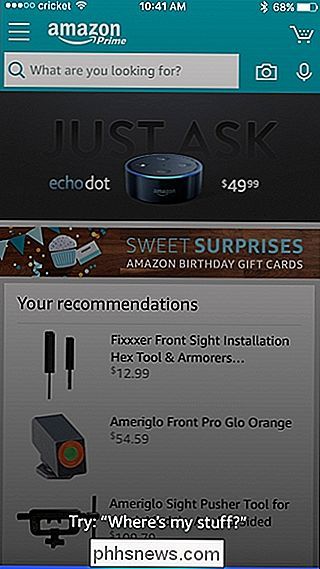
Wie man Alexa von einem Android Phone aus steuert
Glücklicherweise ist Alexa auf Android etwas sinnvoller, da Amazon es in die Alexa App selbst integriert hat
Um mit der Verwendung von Alexa auf Ihrem Android-Telefon zu beginnen, müssen Sie zuerst die App aktualisieren, damit Sie die neueste Version verwenden können. Öffnen Sie die App und tippen Sie dann unten auf die Schaltfläche "Alexa".
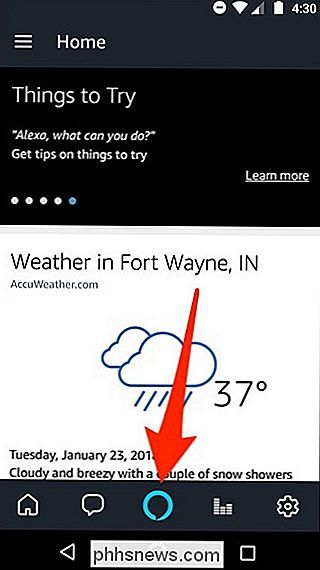
Tippen Sie auf dem nächsten Bildschirm auf die Schaltfläche "Erlauben", damit Alexa das Mikrofon und den Standort des Telefons verwenden kann, damit es Ihre Sprachbefehle hören kann Hilfe bei standortbasierten Anfragen
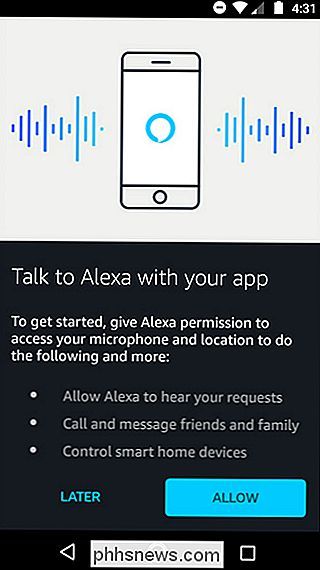
Drücke unten auf "Fertig".
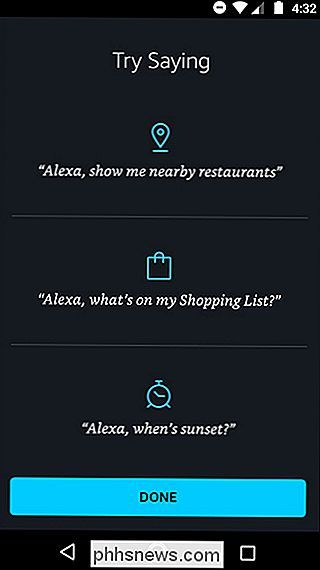
Danach kannst du sofort mit Alexa-Befehlen beginnen. Tippe einfach auf den "Alexa" -Button und fang an zu sprechen.
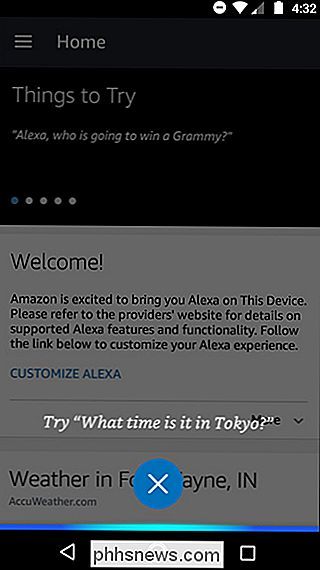
Das Tolle an der Verwendung von Alexa auf deinem Android-Gerät (im Gegensatz zur Amazon-App auf dem iPhone) ist, dass Alexa den Bildschirm benutzt, um dir mehr Informationen über deine Anfrage zu zeigen. Wenn Sie zum Beispiel nach dem Wetter fragen würden, würden Sie automatisch sehen, dass die Vorhersage auf dem Bildschirm erscheint.
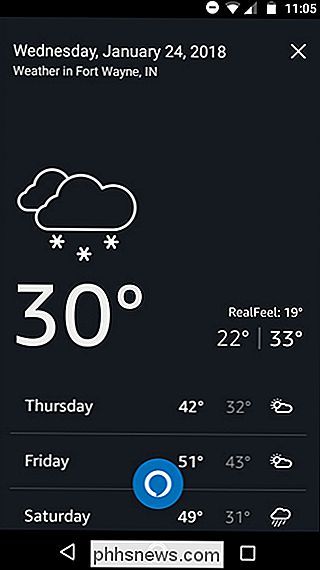
Dasselbe gilt für andere Dinge, zum Beispiel wenn Sie Alexa nach Coffeeshops in der Nähe fragen - es ist wie eine Echo Show oder Echo Spot direkt in der Hand.
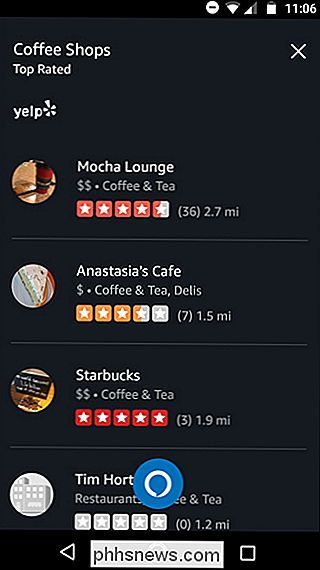
Natürlich ist der einzige Nachteil dieser Apps, dass sie nicht ganz so schnell zu benutzen sind wie die Voice Remote (wo man sie einfach aufnehmen und sprechen kann), und Sie haben nicht immer das Echo des Echos gehört. Aber wenn Sie eine viel billigere Alternative suchen, die Sie auch während Ihrer Abwesenheit nutzen können, haben Sie mit der Amazon App und der Alexa App die Möglichkeit dazu.

So identifizieren Sie einen Song auf einem beliebigen Smartphone, PC oder Tablet
Was spielt der Song gerade? An einem Punkt war deine beste Wette zu hoffen, dass dein Freund es wusste - oder zu versuchen, den Text zu hören und danach zu suchen. Jetzt können Sie Ihr Telefon, Tablet oder PC einfach anhören. Das alles ist in modernen Betriebssystemen verbaut. Shazam war die App, die den Massen die Titelidentifikation wirklich näher gebracht hat, und sie ist immer noch auf modernen Smartphones und Tablets verfügbar.

So entfernen Sie Facebook-Apps von Drittanbietern über Ihr Konto
Sie wissen, wie Sie sich bei Diensten wie Disqus, Best Buy oder Hulu (oder unseren eigenen Kommentaren) mit Ihrem Konto anmelden können Facebook-Konto? Es ist ein schneller und praktischer Weg, um ein neues Konto und Passwort für jeden Web Service unter der Sonne zu vermeiden, aber diese kostenlose Bequemlichkeit hat manchmal einen Preis: Zugang zu Ihren Daten.



